qlv视频转换器转换缓冲文件方法
时间:2020-11-27 10:46:48 作者:无名 浏览量:56
qlv视频转换器转换是一款专门给腾讯视频缓存开发的视频转换工具,qlv视频转换器转换,qlv格式视频是腾讯视频下载缓存后的专属文件格式,这个文件似乎是一种加密格式,试着把.qlv改成.mp4或.flv都没有用,用格式工厂等转换软件转换也根本无法识别,那么你可以下载qlv格式转换成mp4转换器,它可以帮助你将视频格式转换为mp4,让你可以轻松地在其他设备上观看视频文件,小编下面给大家说说怎么使用吧,希望可以帮助到大家。
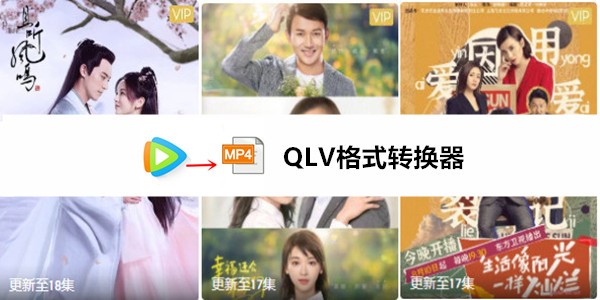
软件功能:
腾讯QLV、爱奇艺QSV、直转MP4软件;电脑屏幕录制软件、视频剪切合并软件、音频剪切合并、加字幕
加水印、动态水印、马赛克、编辑软件
QLV格式介绍:
qlv是由腾讯视频导出的缓存文件,该文件只能由腾讯视频播放。 视频网站通常会开发自己的视频格式。 qlv格式类似于优酷kux格式,迅雷xv格式和奇艺qsv格式。 根本没有兼容性。 它不是常规格式,并且转换软件通常不支持转换格式。
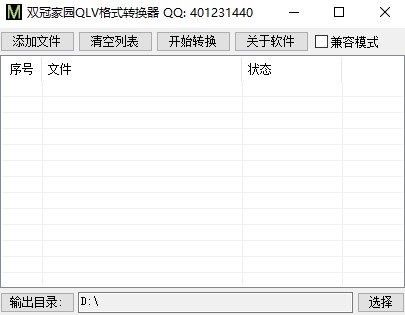
qlv视频转换器转换缓冲文件方法图2
使用方法:
1.注意:右键单击以管理员身份运行并退出防病毒软件
2.请勿双击打开QLV格式转换器的正式版本,否则很容易报告错误
3.登录界面显示输入的卡号,无需购买,只需点击即可登录
4.添加文件,选择要转换的视频文件。
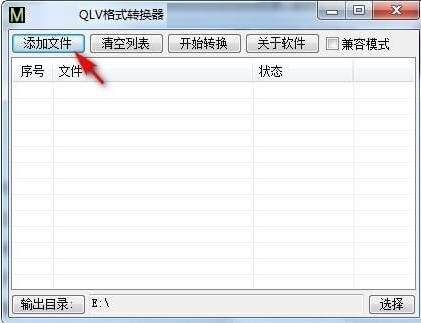
qlv视频转换器转换缓冲文件方法图3
5.点击开始转换,不一会就转换完成。

qlv视频转换器转换缓冲文件方法图4
常见问题:
如何将qlv格式转换成mp4格式?
方法一:借助网页转换
1.首先,我们首先打开计算机上的浏览器,然后在浏览器界面中找到“工具”选项,单击以进入Internet选项界面,如下图所示,我们在界面中单击删除选项以 清空临时文件夹,这很方便每个人接下来都将查找文件。
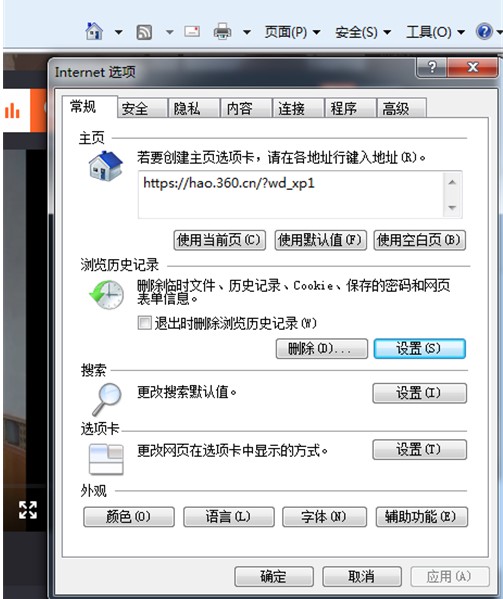
qlv视频转换器转换缓冲文件方法图5
2.接下来,我们将打开腾讯视频播放器并完整播放视频文件。 您需要注意的是您要转换的视频。
3.观看完视频后,再次打开浏览器的“ Internet选项”,然后在下图中单击“设置”选项,在设置界面上单击“查看文件”选项,即可找到MP4格式 文件夹文件中的视频。
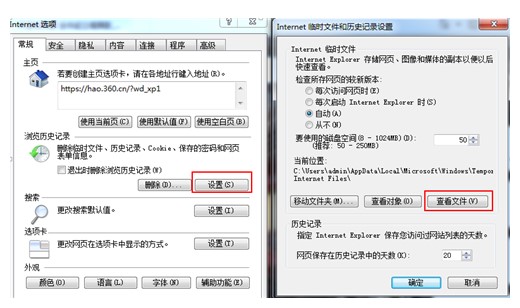
qlv视频转换器转换缓冲文件方法图6
方法二:借助管理员
准备工作:首先,我们需要以qlv格式下载视频文件
1.接下来,我们单击“腾讯视频设置”界面左侧的“下载设置”选项,然后在缓存管理中复制文件的缓存连接,如下图所示。
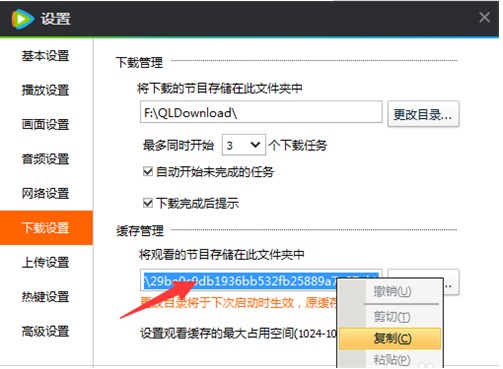
qlv视频转换器转换缓冲文件方法图7
QLV格式转换器 1.0 免费版
- 软件性质:国产软件
- 授权方式:免费版
- 软件语言:简体中文
- 软件大小:8395 KB
- 下载次数:14579 次
- 更新时间:2020/11/27 0:52:55
- 运行平台:WinXP,Win7,...
- 软件描述:经常上爱奇艺看视频的网友都知道,不管你用什么方式下载爱奇艺的视频,下载来的文件都... [立即下载]
相关资讯
相关软件
电脑软件教程排行
- 怎么将网易云音乐缓存转换为MP3文件?
- 比特精灵下载BT种子BT电影教程
- 微软VC运行库合集下载安装教程
- 土豆聊天软件Potato Chat中文设置教程
- 怎么注册Potato Chat?土豆聊天注册账号教程...
- 浮云音频降噪软件对MP3降噪处理教程
- 英雄联盟官方助手登陆失败问题解决方法
- 蜜蜂剪辑添加视频特效教程
- 比特彗星下载BT种子电影教程
- 好图看看安装与卸载
最新电脑软件教程
- 悠悠闹钟整点报时和循环报时设置技巧
- 小丸工具箱电脑版如何安装?图文安装教程
- AIR微博官方下载
- 亿图安装教程介绍
- 怎么使用Camfrog Video Chat
- 瑞星全功能安全软件新用户使用指南
- 驱动精灵标准版安装游戏组件教学
- 小丸工具箱官方下载
- 麦客疯客户端K歌图文教程
- 教你如何使用迅雷看看播放器下载影视资源
软件教程分类
更多常用电脑软件
更多同类软件专题











